Compartir presentaciones de diapositivas
Para todos los usuarios de videollamadas
Al compartir una presentación de diapositivas desde software como Microsoft PowerPoint, Apple Keynote o Google Slides, las personas a menudo experimentan que en lugar de compartir una presentación de diapositivas en pantalla completa, están compartiendo la ventana de edición.
| En lugar de compartir esto.... | Compartes esto..... |
 |
 |
Tenga en cuenta: existe una limitación conocida al compartir ciertas aplicaciones de Microsoft, incluido PowerPoint, utilizando la tecnología WebRTC, así que hágalas en pantalla completa y luego comparta toda su pantalla en lugar de la 'ventana de la aplicación' cuando inicie una pantalla compartida.
Para asegurarse de compartir la presentación de diapositivas en pantalla completa, siga estos pasos.
Seleccione la configuración de su monitor entre las siguientes opciones:
Un monitor con Microsoft PowerPoint
Antes de que empieces
Los siguientes pasos se basan en Microsoft PowerPoint v16.59 . Si está utilizando una versión diferente o un producto de software de presentación diferente, consulte su documentación en línea para conocer los pasos para abrir una presentación en una ventana.
| 1. Asegúrese de que su software de presentación esté visible en el escritorio y en modo de edición. |  |
| 2. En el menú Presentación de diapositivas , haga clic en Configurar presentación de diapositivas. |  |
| 3. En la sección Tipo de espectáculo del cuadro de diálogo Configurar presentación , seleccione Examinado por un individuo (ventana) y haga clic en Aceptar. |  |
| 4. En el software de presentación, seleccione la opción que inicia la presentación de diapositivas. ( Consejo : en PowerPoint, presione la tecla F5 ). |
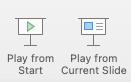 |
| La presentación se inicia en su propia ventana. |
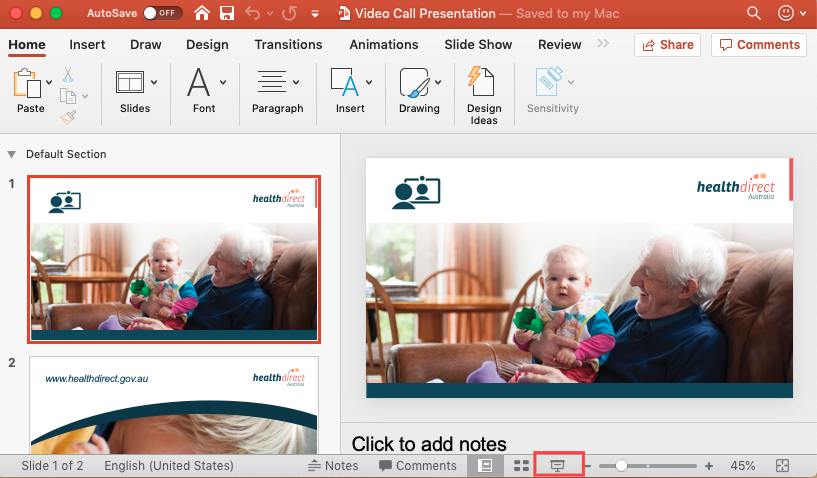 |
| 5. En la pantalla de llamada, haga clic en el botón Aplicaciones y herramientas y seleccione Iniciar una pantalla compartida entre las opciones proporcionadas. Aparece la ventana emergente Comparte tu pantalla . |
 
|
|
6. En la ventana emergente Comparte tu pantalla , selecciona la pestaña Ventana de la aplicación , luego selecciona la imagen en miniatura que muestra la ventana en la que está visible el software de presentación. Haga clic en Compartir para comenzar a compartir su presentación. |
 |
Usuarios de Apple Keynote : este método no funcionará, ya que Keynote no les permite ejecutar una presentación en una ventana.
Un monitor usando Presentaciones de Google
| Para ejecutar la presentación en su propia ventana, abra el menú Presentar y seleccione Vista Presentador . |
 |
Dos monitores (primario y secundario)
Antes de que empieces
Asegúrese de que la ventana del software de presentación esté ubicada en su monitor principal y que la ventana de la pantalla de llamada esté en su monitor secundario; de lo contrario, no podrá ver la pantalla de llamada una vez que comience su presentación.
| 1. Asegúrese de que su software de presentación esté visible en el escritorio y en modo de edición. |  |
| 2. En la pantalla de llamada, haga clic en el botón Herramientas y seleccione Iniciar una pantalla compartida entre las opciones proporcionadas. Aparece la ventana emergente Comparte tu pantalla . |
 |
|
3. En la ventana emergente Comparte tu pantalla , selecciona la pestaña Tu pantalla completa y luego selecciona la imagen en miniatura que muestra la ventana en la que está visible el software de presentación. Haga clic en Compartir . |
 |
| 4. En el software de presentación, seleccione la opción que inicia la presentación de diapositivas. ( Consejo : en PowerPoint, presione la tecla F5 ). La presentación se inicia en su propia ventana. |
 |
| Nota de PowerPoint : la pantalla de llamada puede estar oculta por la ventana del presentador de la presentación de diapositivas. que se inicia en el monitor secundario al mismo tiempo que la presentación de diapositivas en pantalla completa. Para ver la pantalla de llamada, cambie el tamaño o minimice la ventana del presentador. | |